Korjaus: Windows Defender -virhe 0x80073b01
Miscellanea / / August 04, 2021
Mainokset
Aikaisemmissa Windows-versioissa tarvitsimme useita virustentorjuntaohjelmia, jotta järjestelmä ja verkko pysyisivät jatkuvasti suojattuina haittaohjelmilta. Mutta viimeisimmissä Windows-versioissa olemme nähneet Windows Defender -ohjelman, joka toimii palomuuriohjelmana ja suojaa viruksia vastaan virustentorjuntaohjelmana. Niin monet Windows-käyttäjät eivät enää käytä mitään muuta kolmannen osapuolen virustentorjuntaohjelmaa Windows-järjestelmässään.
Mutta kuten muutkin Windows-apuohjelman ominaisuudet, Windows Defender ei myöskään ole vapaa virheistä. Useat Windows-käyttäjät ovat toisinaan ilmoittaneet erilaisista ongelmista Windows Defender -ohjelmassa. Yksi erityinen virhe, jota tarkastelemme täällä, on Windows Defenderin virhekoodi 0x80073b01. Jos näet tämän virhekoodin Windows-laitteessasi, tämä artikkeli auttaa sinua. Tässä olemme sisällyttäneet kaikki mahdolliset ratkaisut, jotka ovat korjanneet tämän virheen monille Windows-käyttäjille. Joten mennään siihen ilman lisäkysymyksiä.

Sivun sisältö
-
Kuinka korjata Windows Defender -virhekoodi 0x80073b01?
- Poista kolmannen osapuolen virustorjuntaohjelmisto:
- Tiettyjen rekisterien muokkaaminen:
- Suorita järjestelmätiedostojen tarkistustyökalu:
- Päivitä Windows:
- Asenna virustentorjuntaohjelma:
Kuinka korjata Windows Defender -virhekoodi 0x80073b01?
Windows Defender -virhekoodi 0x80073b01 näkyy, kun yrität käynnistää ohjelmaa. Tämän ongelman takana voi olla useita syitä, jotka vaihtelevat virheistä muihin kolmansien osapuolten ohjelmiin. Se voi johtua myös tietokoneesi mahdollisesta haittaohjelmatartunnasta. Olipa syy mikä tahansa, katsotaanpa kaikki sen ratkaisut. Sinun ei tarvitse kokeilla kaikkia tässä mainittuja ratkaisuja. Kokeile vain yksi ratkaisu toisensa jälkeen, kunnes löydät ratkaisun, joka ratkaisee ongelmasi.
Mainokset
Poista kolmannen osapuolen virustorjuntaohjelmisto:
Kuten edellä mainittiin, yksi mahdollinen syy Windows Defender -virhekoodille 0x80073b01 on taustalla toimiva kolmannen osapuolen virustentorjuntaohjelma. Jotkin virustentorjuntaohjelmat estävät Windows Defenderin suojausominaisuudet tai häiritsevät niitä, mikä puolestaan näyttää virhekoodin 0x80073b01.
- Avaa Windows-asetukset painamalla Windows-näppäintä + I.
- Napsauta Sovellukset.
- Napsauta Sovellukset ja ominaisuudet -välilehteä Windows-asetusten Sovellukset-asetussivun vasemmassa ruudussa. Oikeassa ruudussa näet koko luettelon asennetuista sovelluksista tietokoneellasi.
- Etsi luettelosta tietokoneellesi asennettu kolmannen osapuolen virustentorjuntaohjelma ja napsauta sitä, kun löydät sen. Napsauta sitten sen alapuolella näkyvää poistopainiketta.
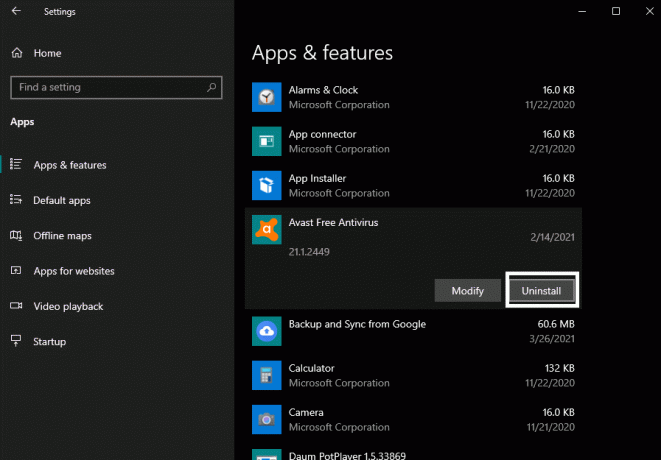
- Suorita sitten virustentorjuntaohjelman asennus loppuun noudattamalla näytön ohjeita.
Kun olet poistanut virustorjuntaohjelman, käynnistä tietokone uudelleen ja yritä käynnistää Windows Defender uudelleen. Jos näet virhekoodin 0x80073b01 uudelleen, kokeile seuraavaa alla mainittua ratkaisua.
Tiettyjen rekisterien muokkaaminen:
Voit tehdä muutaman muutoksen Windows-rekisteriin tämän virhekoodin korjaamiseksi.
- Avaa Suorita-valintaikkuna painamalla Windows-näppäintä + R.
- Kirjoita valintaikkunaan “regedit” ja napsauta OK.
- Siirry seuraavaan sijaintiin Windowsin rekisterissä ja poista ”msseces.exe” -merkintä siitä.
HKEY_LOCAL_MACHINE \ SOFTWARE \ Microsoft \ Windows NT \ CurrentVersion \ Image File Execution Options
- Jälleen kerran, siirry seuraavaan sijaintiin Windowsin rekisterissä ja poista ”msseces.exe” -merkintä siitä.
HKEY_CURRENT_USER \ Software \ Microsoft \ Windows \ CurrentVersion \ PoliciesExplorer \ DisallowRun
- Käynnistä tietokone uudelleen.
Jos mainittujen muutosten tekeminen Windows-rekisteriin ei myöskään ratkaissut virhekoodia 0x80073b01, siirry seuraavaan alla mainittuun ratkaisuun.
Suorita järjestelmätiedostojen tarkistustyökalu:
System File Checker Tool on Windowsin apuohjelma, jota käytetään vioittuneiden järjestelmätiedostojen skannaamiseen ja korjaamiseen. Jos kohtaat virhekoodin 0x80073b01 järjestelmätiedostojen vioittumisen takia, järjestelmän tiedostojen tarkistustyökalun pitäisi pystyä korjaamaan se.
Mainokset
- Avaa Suorita-valintaikkuna painamalla Windows-näppäintä + R.
- Kirjoita valintaikkunaan cmd ja paina Ctrl + Vaihto + Enter.
- Komentokehoteikkuna tulee näkyviin. Syötä nyt seuraava avain komentokehoteikkunaan ja paina Enter-näppäintä.
sfc / scannow
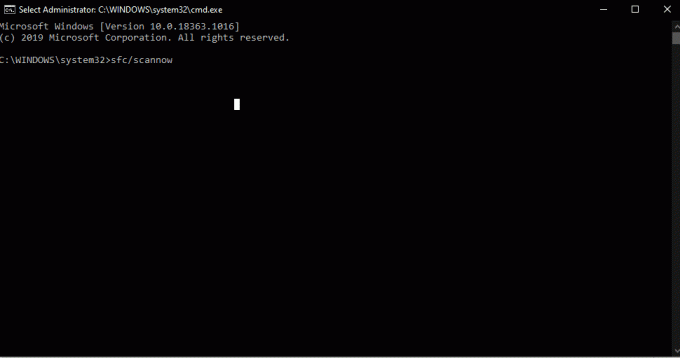
- Kun tämä prosessi on valmis, käynnistä tietokone uudelleen.
Yritä nyt käynnistää Windows Defender uudelleen. Jos näet virhekoodin 0x80073b01 uudelleen, kokeile seuraavaa alla mainittua ratkaisua.
Päivitä Windows:
Windowsissa ei ole virheitä, ja ohjelmistopäivitykset, jotka Microsoft ajoittain poistaa, korjaavat nämä ohjelmavirheet. Windows Defender -työkalussa kohtaamasi virhe voi johtua ohjelmavirheestä. Joten päivitä Windows uusimpaan versioon ja varmista, että virhe ei aiheuta ongelmaa.
Mainokset
Lisäksi Windowsin päivittäminen uusimpaan koontiversioon päivittää myös Windows Defender -ohjelman uusimpaan versioon.
- Avaa Windows-asetukset painamalla Windows-näppäintä + I.
- Napsauta Päivitä ja suojaa.
- Napsauta Windows-päivitys-välilehteä Windowsin asetusten Päivitys ja suojaus -asetussivun vasemmassa ruudussa. Napsauta oikeanpuoleisessa ruudussa Tarkista päivitykset -painiketta. Havaittuaan mahdollisen päivityksen tämä painike muuttuu "Lataa päivitykset" -asetukseksi.
- Napsauta sitä ladataksesi ja asentamalla Windows-päivitykset. Kun Windows on päivitetty uusimpaan versioon, käynnistä tietokone uudelleen ja käynnistä sitten Windows Defender -ohjelma uudelleen.
Jos näet virhekoodin 0x80073b01 uudelleen, kokeile seuraavaa alla mainittua ratkaisua.
Asenna virustentorjuntaohjelma:
Jos mikään yllä olevista ratkaisuista ei toiminut sinulle, sinun kannattaa harkita kolmannen osapuolen virustentorjuntaohjelman asentamista korvaamaan Windows Defender -työkalu. Valittavana on useita virustentorjuntaohjelmia, ja osa niistä on jopa ilmaisia. Tutki vain kaikkia suosittuja virustentorjuntaohjelmia, ja sinun pitäisi löytää ohjelma, joka parhaiten sopii tarpeisiisi.
Kun olet asentanut kolmannen osapuolen virustentorjuntaohjelman, voit myös tarkistaa koko järjestelmän mahdollisten haittaohjelmatartuntojen varalta. Jos haittaohjelmatartunta oli syy siihen, että Windows Defender ei käynnisty, se on ratkaistava nyt. Jos se ei ole ratkennut, jatka sitten asennetun kolmannen osapuolen virustentorjuntaohjelman käyttöä ensisijaisena ohjelmiston suojaustyökaluna tietokoneellasi. Varmista vain, että pidät tämän virustentorjuntaohjelman virtamääritykset ajan tasalla.
Nämä ovat kaikki ratkaisut Windows Defender -virhekoodin 0x80073b01 korjaamiseen. Jos sinulla on kysyttävää tai kysyttävää tästä artikkelista, kommentoi alla, niin palaamme sinuun. Muista myös tutustua muihin artikkeleihimme iPhone-vinkkejä ja vihjeitäAndroid-vinkkejä ja vihjeitä, PC-vinkkejäja paljon muuta hyödyllistä tietoa varten.



